이 문서는 기계 번역을 사용하여 작성되었습니다.
스마트 문서: 필드 및 템플릿
우리의 Smart Docs 기능은 거래 또는 연락처의 상세 보기에서 직접 제안서나 견적을 작성하는 데 도움이 됩니다. 필드와 템플릿이 어떻게 작동하는지 알면 협상 프로세스에서 더 많은 시간을 절약할 수 있습니다.
지원되는 필드
파이프드라이브 필드는 각 탭에서 두 가지 범주(기본 및 사용자 정의 필드)로 분류됩니다.
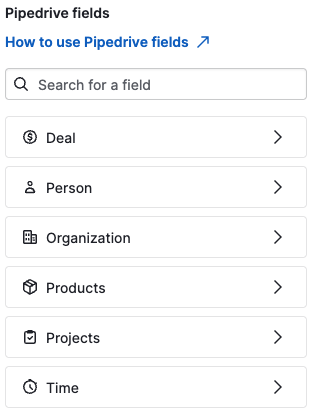
파이프드라이브 필드를 템플릿에 추가하려면 템플릿 편집기 오른쪽에 있는 필드를 템플릿 본문에 복사하여 붙여넣어야 합니다.
필드는 템플릿에서 “[ ]”로 표시되며 템플릿이 문서용으로 사용될 때 자동으로 거래 데이터를 대체합니다.
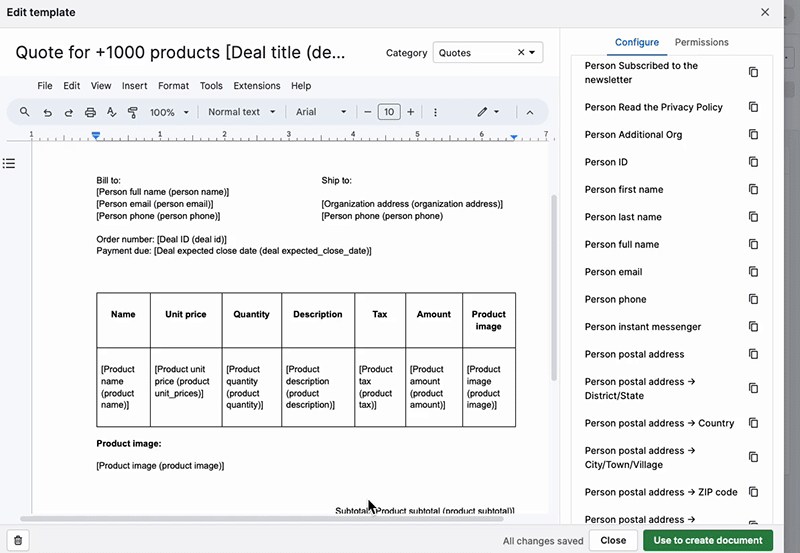
주소 필드 및 하위 필드
템플릿 및 문서에 기관 또는 연락처의 기본 주소를 추가하거나 필요한 구체적인 주소 줄만 추가할 수 있습니다.
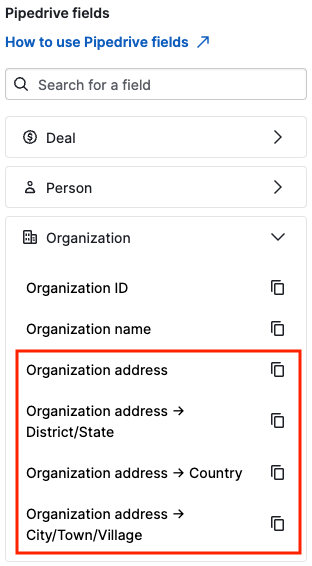
제품 필드 및 테이블
제품 필드는 템플릿과 함께 작동하기 위해 제품 테이블에 존재해야 합니다. 먼저 제품 테이블을 템플릿 바디에 복사하여 추가하십시오. 해당 테이블에는 일련의 기본 제품 필드가 자동으로 채워지지만 사용자 지정할 수 있습니다.
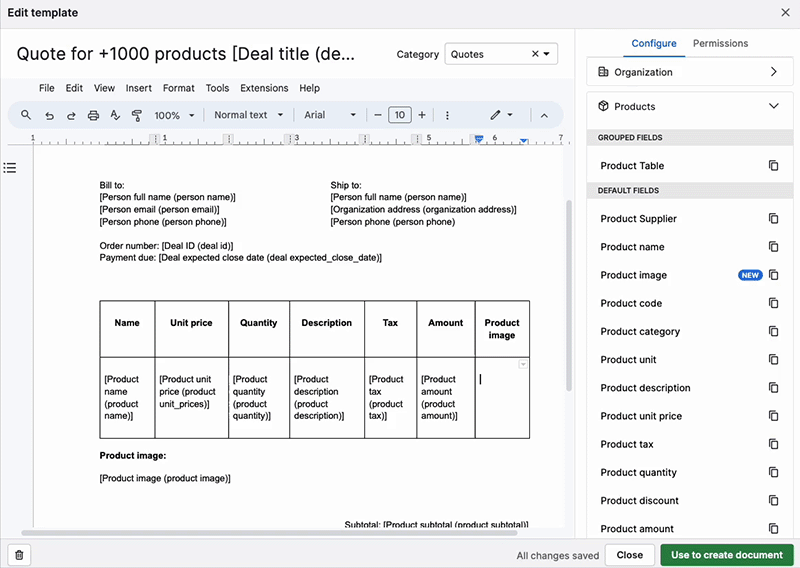
파일 유형에 따라, 스프레드시트와 슬라이드에서 제품 테이블이 다르게 작동합니다. 이 문서에서 제품 테이블에 대해 자세히 알아보세요.
템플릿과 문서
거래 또는 연락처에 대한 문서 및 제안을 작성하기 전에 템플릿을 만들 수 있습니다. 직접 만들 수도 있지만, 먼저 템플릿을 만드는 것을 권장합니다. 이렇게 하면 이후 문서 작성 시 시간을 절약할 수 있습니다. 이러한 옵션은 문서 섹션에서 세부 정보 보기(detail view)에서 찾을 수 있습니다.
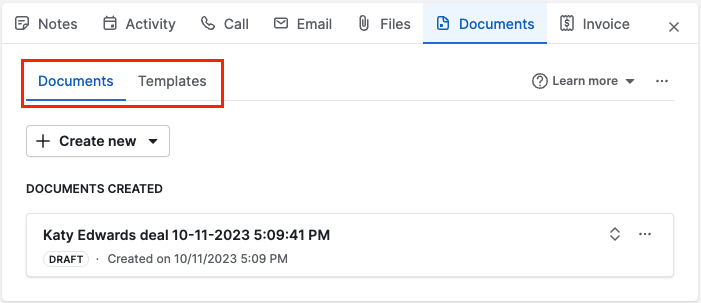
템플릿은 특정 거래나 연락처에 연결되지 않습니다. 따라서 템플릿에 추가하는 모든 필드는 항상 표시됩니다.
그러나 거래와 관련된 문서를 생성하고 편집할 때는 특정 거래에 대한 데이터가 포함된 필드만 볼 수 있습니다. 문서에 없는 필드에 대한 정보가 있는 경우, 문서를 편집할 때 해당 필드를 사용할 수 없습니다.
거래 특정 필드로 문서를 생성하려면 거래 세부 정보 보기(deal’s detail view)에서 생성해야 합니다. 사람 특정 필드로 문서를 생성하려면 거래 세부 정보 또는 개인 연락처의 세부 정보 보기에서 생성해야 합니다.
템플릿 명명
새 템플릿을 만들 때 시스템의 첫 제안은 제목을 추가하는 것입니다. 제목은 편집 준비가 된 상태로 표시됩니다. 템플릿에 대한 모든 변경 사항은 자동으로 저장됩니다.
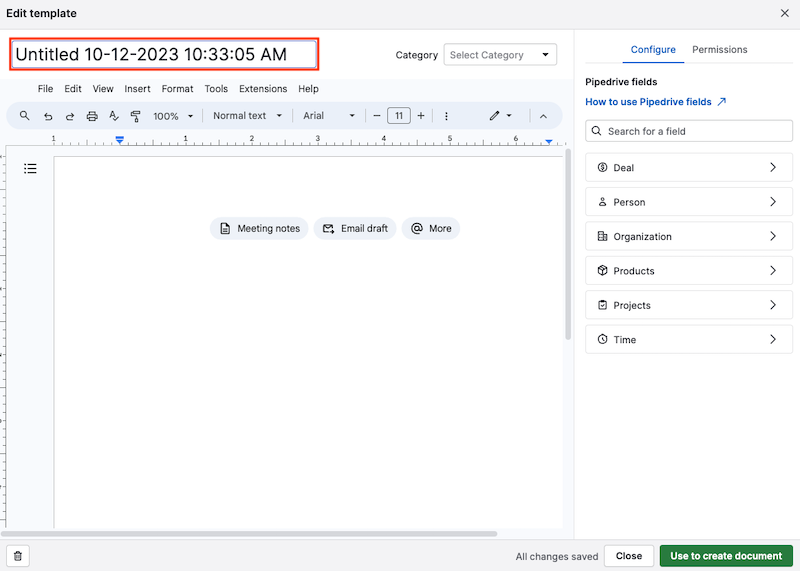
템플릿에서 문서를 생성할 때, 문서 제목에는 템플릿의 이름이 포함되지 않고 대신 딜 제목, 생성 날짜 및 시간이 표시됩니다.
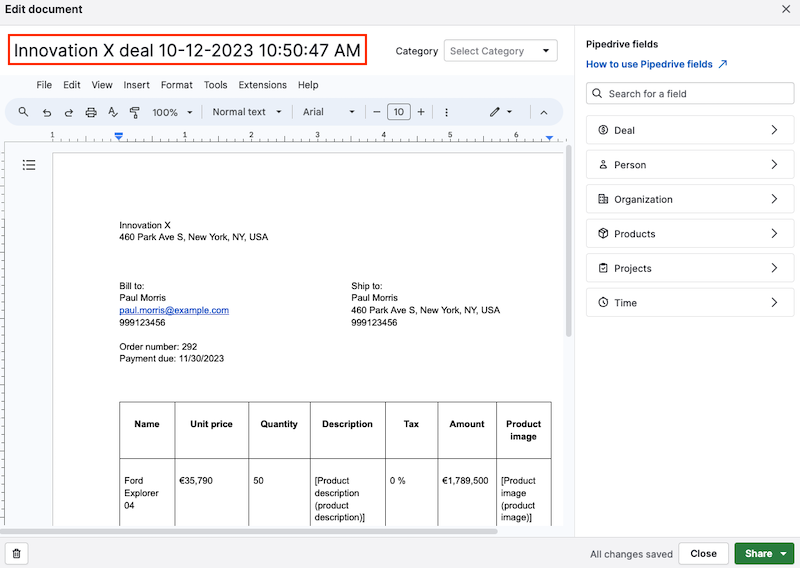
딜 내에서 문서를 구성하는 데 딜 제목 (즉, 딜 제목)에 Pipedrive 필드를 추가할 수 있습니다. 제목에 Pipedrive 필드가 포함된 템플릿에서 문서를 생성할 때, 원본 템플릿 제목과 Pipedrive 필드가 저장됩니다.
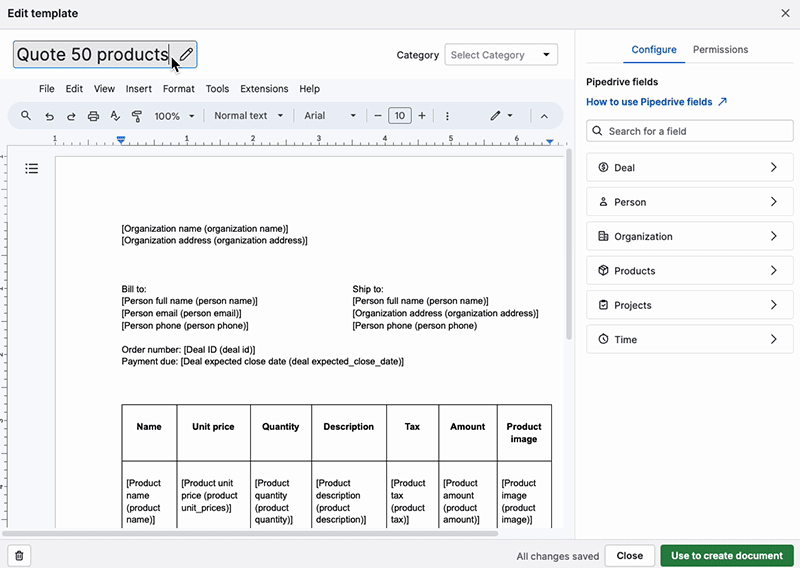
템플릿 및 문서 카테고리
문서와 템플릿을 조직하는 데 도움이 되도록 카테고리로 나눌 수 있습니다. 기존 항목 중에서 선택하세요:
- 견적
- 제안서
- 계약
- 또는 사용자 정의 카테고리를 만들기
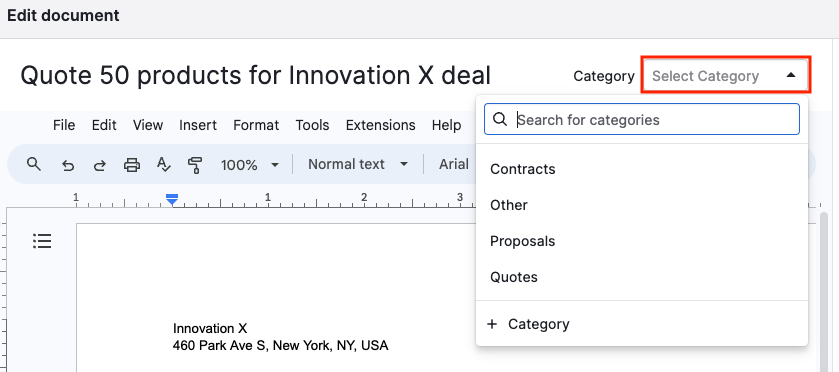
문서 필드를 클리어하십시오.
템플릿에서 문서를 생성하고 거래 또는 연락처가 필드 중 어느 것에도 누락되었을 경우, 필드 이름 플레이스홀더가 문서에 유지됩니다.
이 설정을 변경하려면 도구 및 앱 > 문서 > 회사 설정으로 이동하여 관련 옵션을 찾아 내려가십시오.
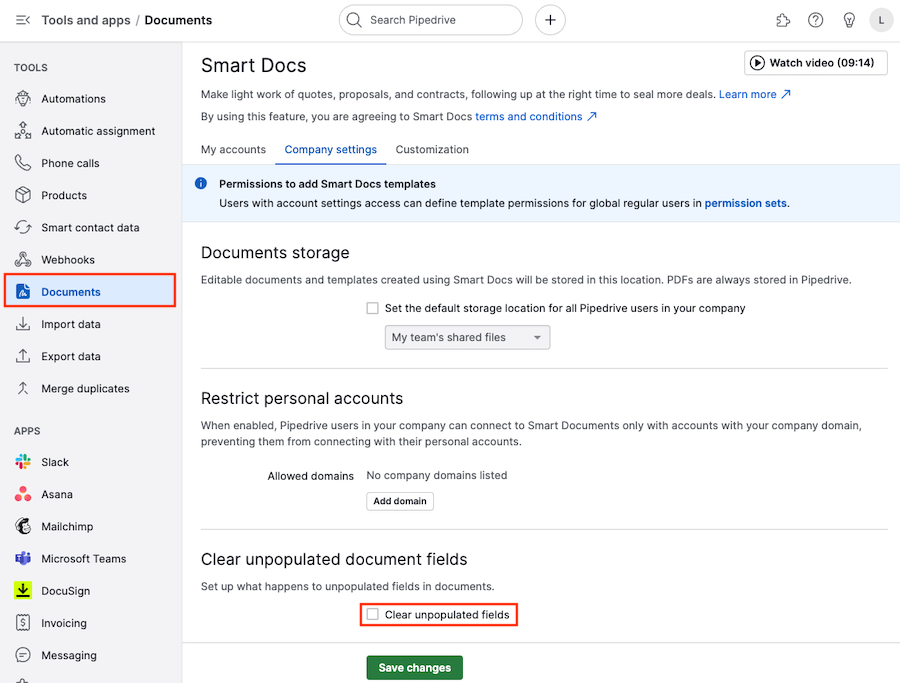
이 옵션이 활성화되면, 거래 또는 연락처의 정보가 누락된 경우 템플릿에서 문서를 생성할 때 해당 필드는 공란으로 표시됩니다.
이 문서가 도움이 되었습니까?
예
아니요